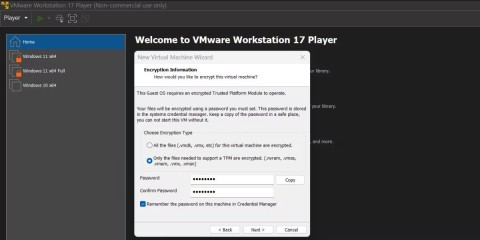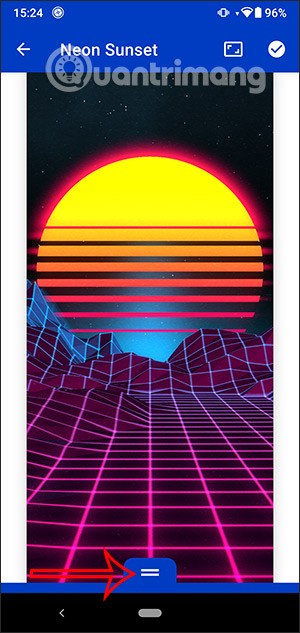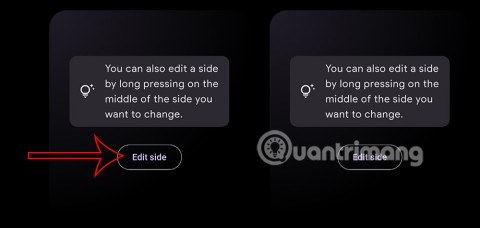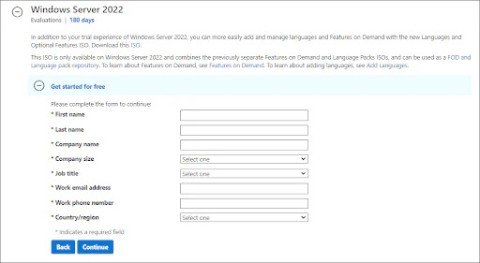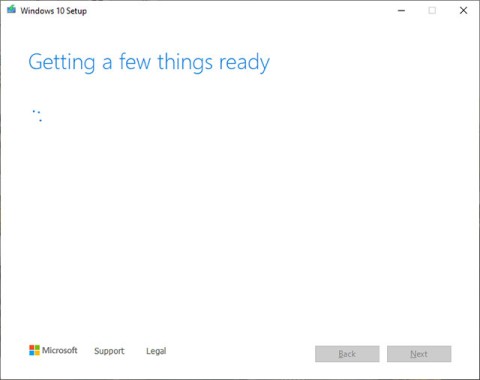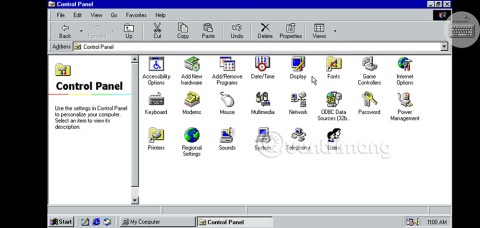كيفية تثبيت Windows 11 على جهاز كمبيوتر غير مدعوم

إذا كان جهاز الكمبيوتر الخاص بك لا يلبي متطلبات الأجهزة الخاصة بشركة Microsoft، فلا تستسلم بعد. من الممكن تثبيت Windows 11 على أجهزة الكمبيوتر غير المدعومة.
يتطلب Windows 11 منك تسجيل الدخول باستخدام حساب Microsoft لإكمال إعداد جهاز كمبيوتر جديد. ومع ذلك، إذا لم يكن لديك اتصال إنترنت يعمل أو كنت ترغب في استخدام حساب مستخدم محلي، فيمكنك اتباع هذه الطرق لإعداد Windows 11.
1. تخطي طلب تجربة الإنترنت الجاهزة (OOBE)
يمكنك تجاوز شاشة الاتصال بالشبكة باستخدام الأمر OOBE \BYPASSNRO في موجه الأوامر. عند تنفيذ هذا الأمر، سيقوم بتشغيل البرنامج النصي CMD الموجود، bypassnro.cmd، المخزن في المجلد System32 لتعديل سجل Windows. يتيح لك هذا التعديل إكمال إعداد Windows 11 دون الحاجة إلى اتصال بالإنترنت. للقيام بذلك:
1. قم بتشغيل جهاز الكمبيوتر الخاص بك باستخدام وسائط تثبيت Windows. قم بتخطي الخطوة 6 أدناه إذا كنت بالفعل على شاشة دعنا نوصلك بالشبكة .
2. عندما يظهر مربع حوار إعداد Windows ، حدد اللغة والوقت وتخطيط إدخال لوحة المفاتيح المفضل لديك، ثم انقر فوق التالي . ثم انقر فوق التثبيت الآن .
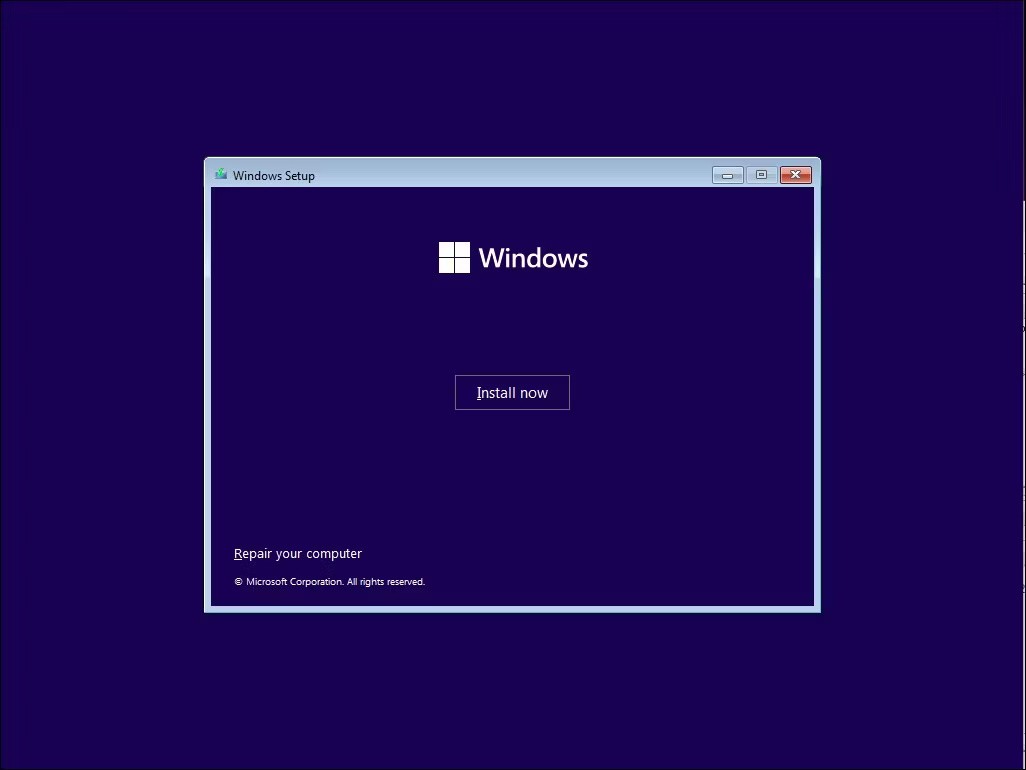
3. أدخل مفتاح المنتج لتنشيط Windows 11. إذا لم يكن لديك مفتاح منتج، فانقر فوق الرابط "ليس لدي مفتاح منتج" في الزاوية اليمنى السفلية. إذا كنت تقوم بالترقية من Windows 10 أو إصدار سابق من Windows 11، فسوف يتعرف نظام التشغيل تلقائيًا على مفتاح منتج Windows المرتبط بأجهزة الكمبيوتر لديك ويقوم بالتحقق منه.
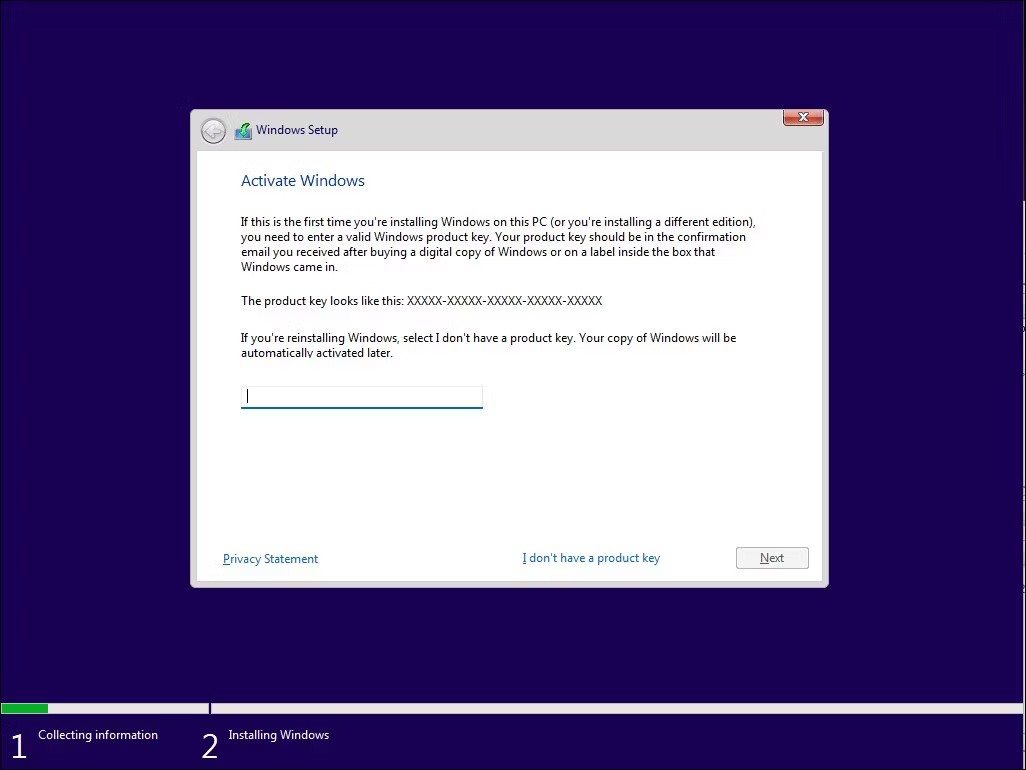
4. بعد ذلك، إذا طُلب منك ذلك، حدد إصدار Windows 11 الذي تريد تثبيته. قم بتحديد المربع لقبول الشروط ثم انقر فوق التالي . ثم حدد مخصص: تثبيت Windows فقط (متقدم) .
5. حدد محرك التثبيت ثم انقر فوق التالي . انتظر حتى ينتهي Windows من التثبيت وأعد تشغيل الكمبيوتر. في شاشة الإعداد، حدد منطقتك وتخطيط لوحة المفاتيح.
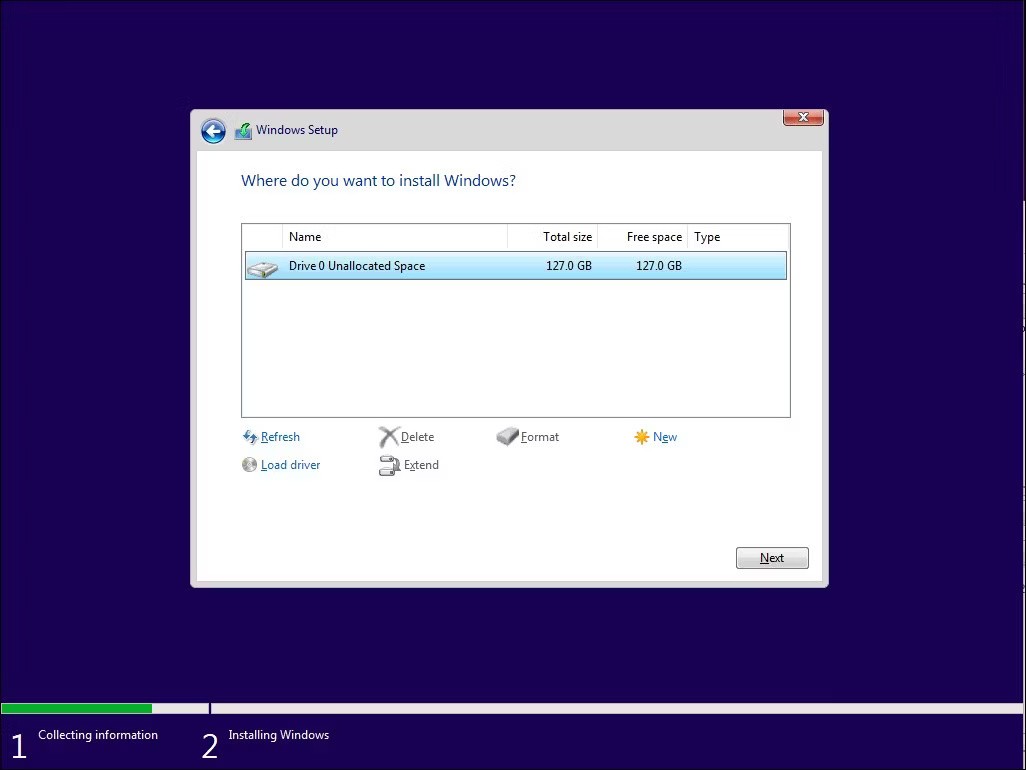
6. عند ظهور شاشة الاتصال بالشبكة ، اضغط على Shift + F10 لتشغيل موجه الأوامر .
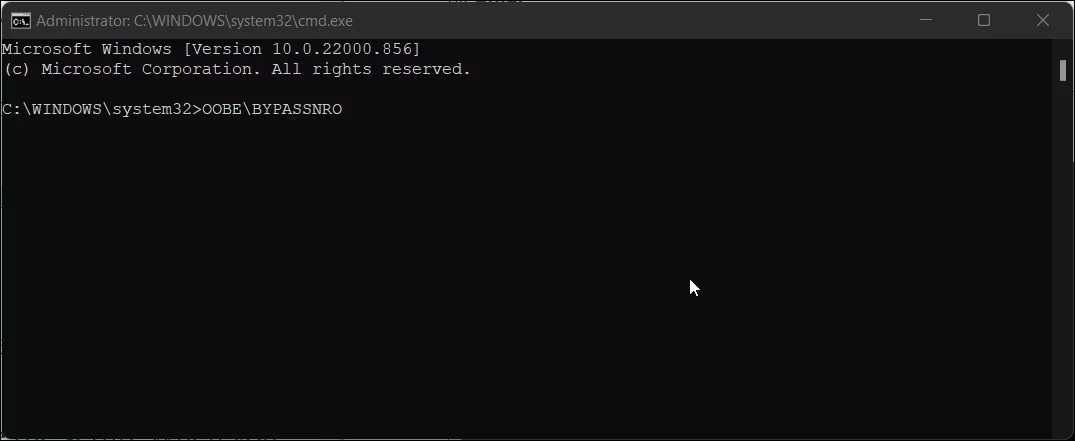
7. في نافذة موجه الأوامر، اكتب الأمر التالي واضغط على Enter :
OOBE\BYPASSNRO8. سيتم الآن إعادة تشغيل النظام وتشغيل مربع الحوار OOBE مرة أخرى. اتبع الإرشادات التي تظهر على الشاشة لإكمال الإعداد. عند وصولك إلى شاشة الاتصال بالشبكة ، انقر فوق ليس لدي إنترنت .
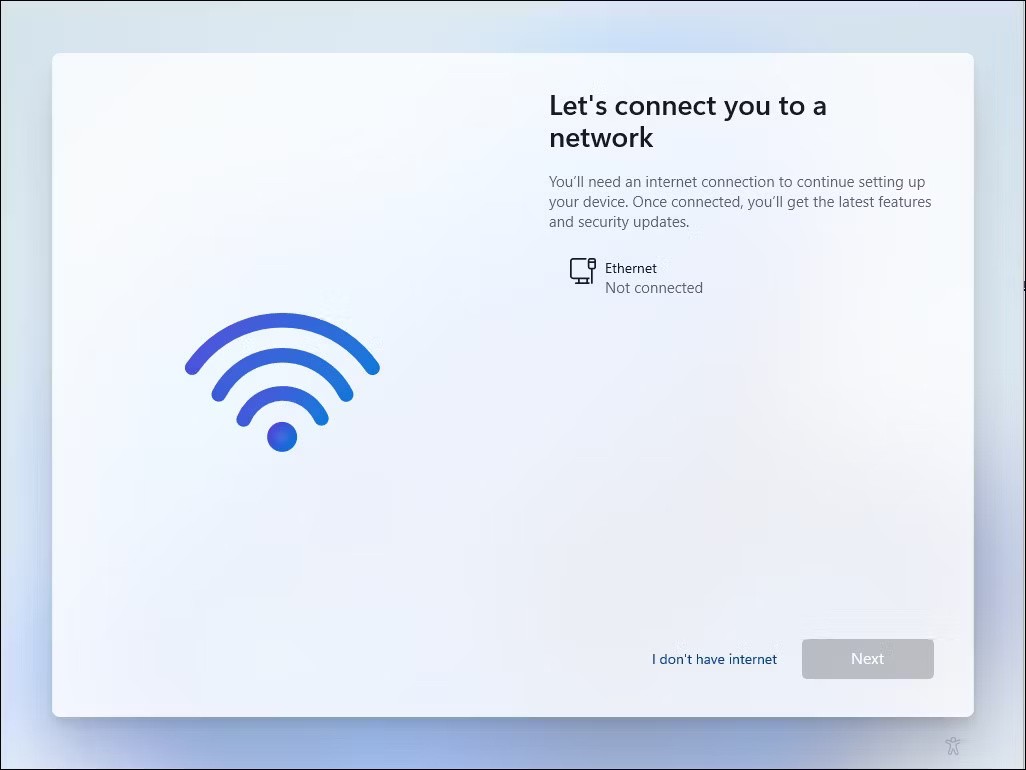
9. بعد ذلك، انقر فوق متابعة مع الإعداد المحدود . ثم قم بقبول اتفاقية الترخيص وانتقل إلى إنشاء حساب المستخدم المحلي الخاص بك.
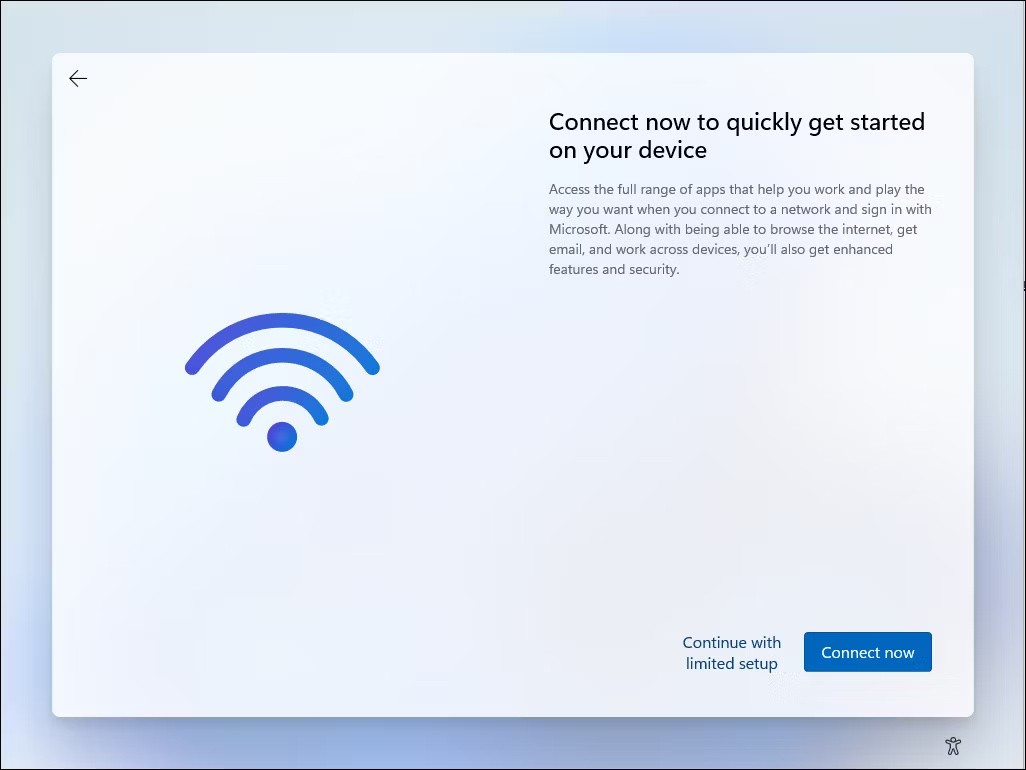
تأكد أيضًا من إضافة أسئلة الأمان. سيساعدك هذا على استعادة حساب المستخدم المحلي الخاص بك في حالة نسيان كلمة المرور الخاصة بك. بمجرد الانتهاء، اتبع الإرشادات التي تظهر على الشاشة لإكمال الإعداد.
2. قم بإنهاء عملية تدفق اتصال الشبكة باستخدام "إدارة المهام"
يمكنك تجاوز شاشة "دعونا نوصلك بالشبكة" عن طريق إنهاء عملية oobenetworkconnectionflow.exe. نظرًا لأن نظام التشغيل Windows 11 مثبت في هذه المرحلة، فيمكنك تشغيل "إدارة المهام" أعلى معالج الإعداد باستخدام موجه الأوامر وإنهاء العملية.
ملاحظة : قد لا تعمل هذه الطريقة دائمًا لأن تحديثات Windows الجديدة غالبًا ما تعمل على تصحيح مثل هذه الحلول البديلة.
لتجاوز إعداد شبكة Windows 11 باستخدام "إدارة المهام":
1. بافتراض أنك موجود على شاشة الاتصال بالشبكة ، اضغط على Shift + F10 لتشغيل موجه الأوامر.
2. في نافذة موجه الأوامر، اكتب taskmgr واضغط على Enter لبدء تشغيل "إدارة المهام" . وبدلاً من ذلك، يمكنك الضغط على Ctrl + Shift + Esc لبدء التشغيل.
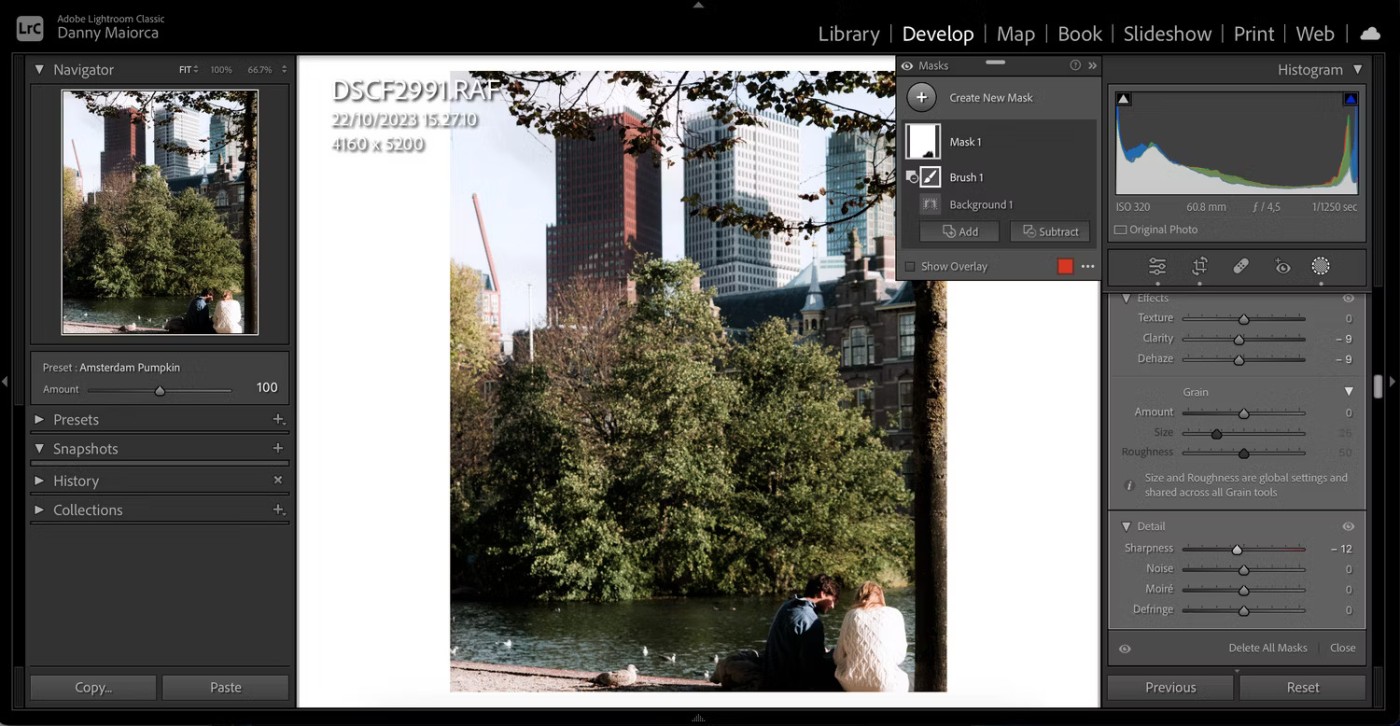
3. انقر فوق "مزيد من التفاصيل " لفتح "إدارة المهام" في العرض الكامل.
4. انتقل إلى علامة التبويب " العمليات" واستخدم شريط البحث في "إدارة المهام" للعثور على عملية "تدفق اتصال الشبكة" .
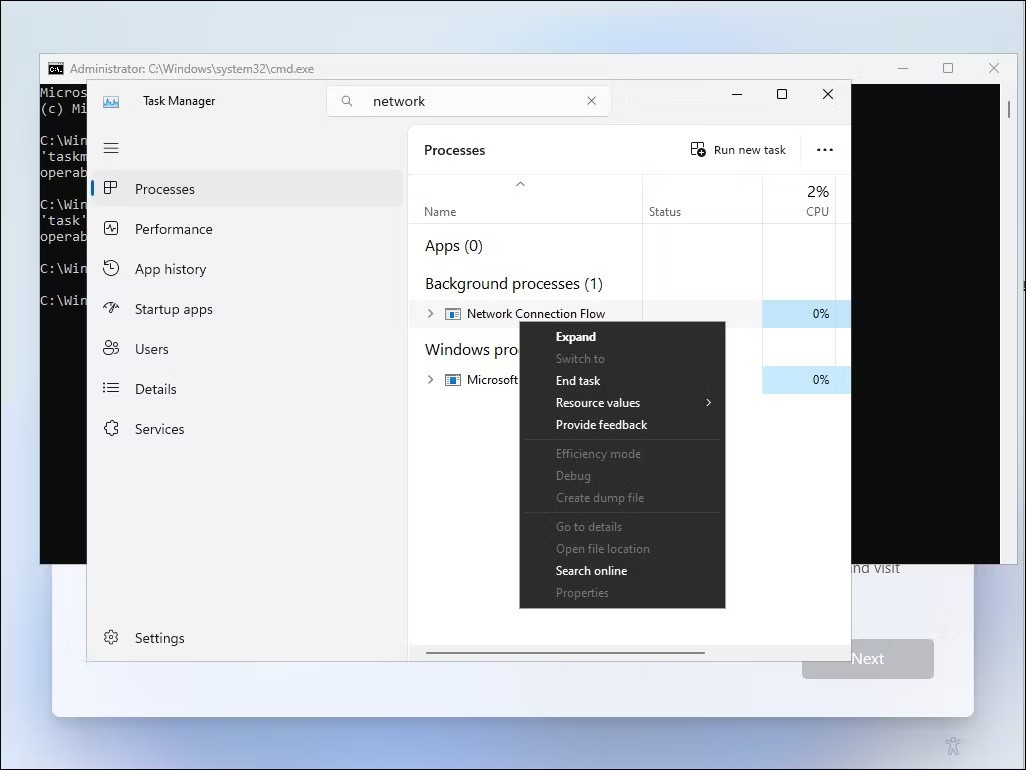
5. حدد عملية تدفق اتصال الشبكة وانقر فوق زر إنهاء المهمة . انتظر حتى تنتهي العملية، ثم أغلق "إدارة المهام".
6. اكتب exit في موجه الأوامر واضغط على Enter .
سيتم تحديث التثبيت وسيتم إعادة توجيهك إلى معالج الإعداد. سيتم عرض بعض الرسوم المتحركة للتحميل ثم الانتقال إلى الخطوة التالية. هنا، أدخل الاسم وكلمة المرور لإنشاء حساب مستخدم محلي في Windows 11 واستكمل الإعداد.
بمجرد اكتمال الإعداد، قم بالاتصال بالإنترنت. ثم انتقل إلى الإعدادات > تحديث Windows وقم بتنزيل جميع تحديثات الأمان والميزات المهمة. قد تلاحظ أيضًا فقدان بعض الرموز بعد الإعداد الأولي. سيقوم Windows بتنزيل هذه الرموز عند توصيل جهاز الكمبيوتر الخاص بك بالإنترنت.
إذا كان جهاز الكمبيوتر الخاص بك لا يلبي متطلبات الأجهزة الخاصة بشركة Microsoft، فلا تستسلم بعد. من الممكن تثبيت Windows 11 على أجهزة الكمبيوتر غير المدعومة.
في هذه المقالة، سوف يرشدك WebTech360 إلى كيفية تثبيت Windows 11 وتجربته على الجهاز الظاهري VMWare.
Wallpaper Engine هو تطبيق لتعيين خلفيات حية لنظام Android، مع العديد من الميزات المثيرة للاهتمام مثل الاتصال بالكمبيوتر لمزامنة الخلفيات، أو تنزيل مقاطع الفيديو أو الصور المتحركة كخلفيات للكمبيوتر.
إذا كنت تريد استخدام وضع الاستعداد على Android، فيمكنك تثبيت تطبيق Standby Mode Pro. فيما يلي تعليمات لإعداد وضع الاستعداد على Android.
يعتمد Windows Server 2022 على Windows Server 2019 وتم الإعلان عنه في عام 2021 مع دورة دعم مدتها 10 سنوات. تم تصميمه للشركات الصغيرة والمتوسطة، مما يوفر استقرارًا وأداءً أعلى.
يتطلب تثبيت Windows 10 من USB وجود ملف USB قابل للتمهيد أو ملف Windows 10 ISO. لا يعد تثبيت Windows 10 باستخدام USB أمرًا صعبًا للغاية إذا اتبعت تعليمات تثبيت Win 10 التفصيلية أدناه من WebTech360.
سيقوم تطبيق Win 98 Simulator بجلب مساحة Windows 98 القديمة مباشرة إلى هاتف Android الخاص بك حتى تتمكن من استعادة الذكريات التي لا تنسى لنظام التشغيل هذا.
إذا أراد المستخدمون العودة إلى واجهة "إدارة المهام" القديمة على نظام التشغيل Windows 11، فكل ما عليهم فعله هو إنشاء أمر صغير على الكمبيوتر.
ما هو VPN، وما هي مزاياه وعيوبه؟ لنناقش مع WebTech360 تعريف VPN، وكيفية تطبيق هذا النموذج والنظام في العمل.
لا يقتصر أمان Windows على الحماية من الفيروسات البسيطة فحسب، بل يحمي أيضًا من التصيد الاحتيالي، ويحظر برامج الفدية، ويمنع تشغيل التطبيقات الضارة. مع ذلك، يصعب اكتشاف هذه الميزات، فهي مخفية خلف طبقات من القوائم.
بمجرد أن تتعلمه وتجربه بنفسك، ستجد أن التشفير سهل الاستخدام بشكل لا يصدق وعملي بشكل لا يصدق للحياة اليومية.
في المقالة التالية، سنقدم العمليات الأساسية لاستعادة البيانات المحذوفة في نظام التشغيل Windows 7 باستخدام أداة الدعم Recuva Portable. مع Recuva Portable، يمكنك تخزينها على أي وحدة تخزين USB مناسبة، واستخدامها وقتما تشاء. تتميز الأداة بصغر حجمها وبساطتها وسهولة استخدامها، مع بعض الميزات التالية:
يقوم برنامج CCleaner بالبحث عن الملفات المكررة في بضع دقائق فقط، ثم يسمح لك بتحديد الملفات الآمنة للحذف.
سيساعدك نقل مجلد التنزيل من محرك الأقراص C إلى محرك أقراص آخر على نظام التشغيل Windows 11 على تقليل سعة محرك الأقراص C وسيساعد جهاز الكمبيوتر الخاص بك على العمل بسلاسة أكبر.
هذه طريقة لتقوية نظامك وضبطه بحيث تحدث التحديثات وفقًا لجدولك الخاص، وليس وفقًا لجدول Microsoft.
يوفر مستكشف ملفات Windows خيارات متعددة لتغيير طريقة عرض الملفات. ما قد لا تعرفه هو أن أحد الخيارات المهمة مُعطّل افتراضيًا، مع أنه ضروري لأمان نظامك.
باستخدام الأدوات المناسبة، يمكنك فحص نظامك وإزالة برامج التجسس والبرامج الإعلانية والبرامج الضارة الأخرى التي قد تكون مختبئة في نظامك.
فيما يلي قائمة بالبرامج الموصى بها عند تثبيت جهاز كمبيوتر جديد، حتى تتمكن من اختيار التطبيقات الأكثر ضرورة والأفضل على جهاز الكمبيوتر الخاص بك!
قد يكون من المفيد جدًا حفظ نظام تشغيل كامل على ذاكرة فلاش، خاصةً إذا لم يكن لديك جهاز كمبيوتر محمول. ولكن لا تظن أن هذه الميزة تقتصر على توزيعات لينكس - فقد حان الوقت لتجربة استنساخ نظام ويندوز المُثبّت لديك.
إن إيقاف تشغيل بعض هذه الخدمات قد يوفر لك قدرًا كبيرًا من عمر البطارية دون التأثير على استخدامك اليومي.
Ctrl + Z هو مزيج مفاتيح شائع جدًا في ويندوز. يتيح لك Ctrl + Z التراجع عن إجراءات في جميع أقسام ويندوز.
تُعدّ الروابط المختصرة مفيدةً لإزالة الروابط الطويلة، لكنها تُخفي أيضًا وجهتها الحقيقية. إذا كنت ترغب في تجنّب البرامج الضارة أو التصيّد الاحتيالي، فإنّ النقر العشوائي على هذا الرابط ليس خيارًا حكيمًا.
بعد انتظار طويل، تم إطلاق التحديث الرئيسي الأول لنظام التشغيل Windows 11 رسميًا.